Ali veste, kako pretakati glasbo s spletnim predvajalnikom Spotify? Če ne veste, vas bo ta objava vodila, kako udobno predvajati Spotify v spletnem predvajalniku. Poleg tega se boste naučili prenesti glasbo Spotify v MP3, nato pa lahko predvajate Spotify v kateri koli napravi in predvajalniku brez omejitev.
»Kako igrati Spotify na spletnem predvajalniku? Zdi se priročno predvajati glasbo v spletnem predvajalniku Spotify, kako to uporabiti?«
»Rad pretakam glasbo s spletnim predvajalnikom Spotify, vendar včasih ne deluje. Ali je mogoče shraniti pesmi iz Spotify Web Player za predvajanje brez povezave?«
Brez dvoma je poslušanje glasbe v namizni aplikaciji Spotify zelo priročno. Včasih pa vaš računalnik nima prostega pomnilnika za namestitev aplikacije Spotify ali pa ne morete namestiti aplikacije Spotify v pisarniški računalnik ali pa namizne aplikacije Spotify ni mogoče zagnati. V takšnih okoliščinah pride prav Spotify Web Player. Kako torej predvajate glasbo v Spotify Web Player? Če vaš spletni predvajalnik Spotify ne deluje, kako lahko poslušate glasbo Spotify? V tem članku vam bomo povedali, kako predvajanje glasbe v Spotify Web Player. In vodi vas, kako shranite in prenesete glasbo Spotify v MP3, da preprečite, da spletni predvajalnik Spotify ne deluje pravilno.
VSEBINA
1. del. Vodnik za predvajanje glasbe v spletnem predvajalniku Spotify
Za predvajanje glasbe v spletnem predvajalniku Spotify ni treba namestiti dodatne programske opreme. Z uporabo spletnega predvajalnika Spotify lahko uporabniki dostopajo do glasbene knjižnice Spotify in uživajo v enakih izjemnih funkcijah, kot je namizna aplikacija Spotify. Sledijo preprosti koraki za predvajanje glasbe v Spotify Web Player.
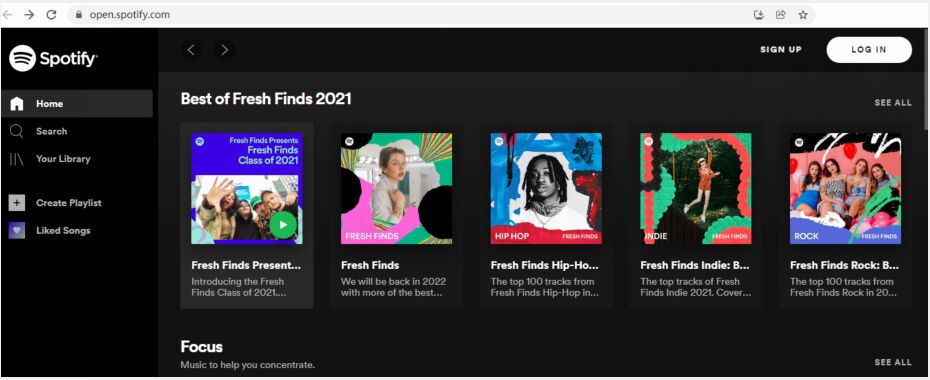
1. korak. Zaženite brskalnik v računalniku in pojdite na open.spotify.com/, stran Spotify Web Player, nato se prijavite s svojim računom Spotify.
2. korak. Ko se prijavite, boste videli jedrnat vmesnik in preprosto postavitev. Levi stolpec prikazuje glavne možnosti, ki jih boste najpogosteje uporabljali, to so 'Iskanje', 'Domača stran', 'Vaša knjižnica' in 'Nedavno predvajano'.
3. korak. Če želite pretakati glasbo s spletnim predvajalnikom Spotify, preprosto kliknite ime pesmi, da predvajate predvajalnik Spotify v spletnem predvajalniku. Lahko pa uporabite vrstico za iskanje, da vnesete ime pesmi ali ime izvajalca, da poiščete sinove, ki jih želite poslušati.
2. del. Prednosti in slabosti predvajanja Spotify v spletnem predvajalniku
Zdaj ste obvladali pretakanje glasbe s spletnim predvajalnikom Spotify. Preden začnete predvajati glasbo v spletnem predvajalniku Spotify, morate dobro razumeti Spotify v spletnem predvajalniku.
Kaj mi je všeč (prednosti)
1# prenosni predvajalnik
Spletni predvajalnik Spotify vam nudi več udobja kot namizna aplikacija Spotify. Ne glede na to, kje ste, če imate računalnik in omrežje, preprosto se prijavite s svojim računom Spotify, lahko pretakate glasbo s spletnim predvajalnikom Spotify.
2# Shrani pomnilnik
Prenos in nameščanje aplikacij zavzame veliko pomnilniškega prostora v vašem računalniku, medtem ko omrežje ne. Shranjevanje je velika težava za mnoge uporabnike, odličen ideal je predvajanje Spotifyja v spletnem predvajalniku.
3# Bližnjice na spletnem predvajalniku
Funkcije bližnjičnih tipk, ki jih namizna aplikacija Spotify nima. Koristno je, ko ne želite zapreti strani, da bi spremenili pesem. Samo omogočite bližnjično tipko Spotify Web Player, prenesite razširitev za Chrome ali dodatek za Firefox.
Kaj mi ni všeč (Slabosti)
1# Ranljiva stran
Če želite ves čas predvajati glasbo v Spotify Web Player, se morate prijaviti s svojim računom. Ko zaprete brskalnik, bo izginil; če se stran sesuje, bo tudi izginila. Poleg tega lahko predvajate Spotify samo v spletnem predvajalniku v določenem brskalniku, vključno z Google Chrome, Firefox, Edge in Opera, Safari ni na voljo.
2# Nižja kakovost
Zagotavlja nižjo kakovost zvoka, ko predvajate glasbo v Spotify Web Player kot namizna aplikacija. Brezplačni uporabniki lahko pretakajo glasbo s spletnim predvajalnikom Spotify pri 128 kb/s, vendar 160 kb/s namizno aplikacijo. Premium uporabniki predvajajo Spotify v spletnem predvajalniku s hitrostjo 256 kb/s, vendar 320 kb/s v namizni aplikaciji.
3# Ni mogoče predvajati brez povezave
Če ste uporabnik storitve Spotify Premium, lahko prenesete glasbo Spotify za predvajanje brez povezave. Vendar ne morete prenesti in predvajati glasbe v Spotify Web Player, ker ne podpira prenosa glasbe Spotify.
3. del. Predvajajte glasbo Spotify kjer koli brez omejitev
Težave, ki smo jih našteli zgoraj, so pogoste, ko pretakate glasbo s spletnim predvajalnikom Spotify, lahko pa naletite na druge slabosti spletnega predvajalnika Spotify. Če želite bolj svobodno poslušati glasbo Spotify, prenesite glasbo Spotify v MP3. Čeprav Spotify uporabnikom Premium omogoča prenos glasbe za predvajanje brez povezave, jo lahko predvajajo le v aplikaciji Spotify. To je zaradi omejitev Spotify DRM, jih ne morete vzeti izven aplikacije Spotify in premakniti na predvajalnik in napravo, ki ne podpira Spotify.
Naj vas ne obupa, profesionalno orodje – TunesBank Spotify Music Converter vam priskoči na pomoč. Z njim lahko preprosto prenesete glasbo Spotify v MP3 in druge pogoste zvočne formate, tako da lahko glasbo Spotify predvajate v kateri koli napravi in predvajalniku brez omejitev.
Najboljši prenosnik Spotify v MP3 – TunesBank
TunesBank Spotify Music Converter je idealna rešitev za uporabnike Spotifyja. Preprosto lahko izbriše zaščito DRM iz glasbe Spotify in prenese glasbo Spotify v MP3, M4A, FLAC in WAV brez izgube kakovosti. Tako lahko dobite nezaščiteno glasbo Spotify brez računa Spotify Premium. Poleg tega ima vgrajeno Spotify spletni predvajalnik in Predvajalnik glasbe! Ni vam treba več namestiti in uporabljati namiznega odjemalca Spotify!
Prenesete lahko visokokakovostno glasbo Spotify s hitrostjo 320 kb/s in jo za vedno shranite kot svoje lokalne datoteke, ne glede na to, ali ste brezplačni uporabnik ali uporabnik Premium. Z njegovo pomočjo lahko kadar koli predvajate glasbo Spotify na telefonu iPhone ali Android, MP3 predvajalnikih celo Apple Watch, tako da vam ni treba predvajati Spotifyja v spletnem predvajalniku z omejitvami. Poleg tega vam ni treba skrbeti za izgubo informacij, oznake ID3 in metapodatki, kot so ime, album, izvajalec itd., bodo dobro ohranjeni v izhodnih datotekah.
Poudarki TunesBank Spotify Music Converter:
- Izbrišite omejitve DRM iz pesmi Spotify, podcastov.
- Prenesite glasbo Spotify v MP3, M4A, WAV, FLAC brez izgub.
- Prenesite glasbo Spotify s hitrostjo 320 kb/s brez računa Premium.
- Z brezplačnim računom za vedno shranite pesmi Spotify na lokalni disk.
- Ohranite oznake ID3 in podatke o metapodatkih, kot so naslov, izvajalec, album itd.
- Zaženite do 5-kratno hitrost prenosa in večopravilno prenašanje.
- Predvajajte Spotify brez DRM kadar koli in kjer koli brez omejitev.
Vadnica: Prenesite glasbo Spotify v MP3 za brezplačno predvajanje
V tem razdelku vam bomo predstavili, kako prenesti glasbo Spotify v MP3. Po tem lahko glasbo Spotify prosto poslušate v kateri koli napravi in predvajalniku. Preden začnete prenašati, vam ni treba namestiti aplikacije Spotify z uporabo najnovejšega TunesBank Spotify Music Converter za Windows, preprosto se prijavite s svojim računom Spotify v Spotify Web Player.
Korak 1. Zaženite TunesBank Spotify Music Converter
Po namestitvi zaženite TunesBank Spotify Music Converter v računalniku.
Kliknite »Odpri spletni predvajalnik«, preprosto se prijavite s svojim računom Spotify v Spotify Web Player.
2. korak. Dodajte Spotify Music v TunesBank
Vgrajeni spletni predvajalnik Spotify vam omogoča brskanje, iskanje in predvajanje katere koli pesmi na spletu! Odprite seznam predvajanja in ga povlecite na ikono »+«.
In pesmi Spotify bodo samodejno sinhronizirane v pretvornik. Nekatere lahko prekličete.
3. korak. Izberite MP3 kot izhodni format
Izvirne pesmi Spotify so v formatu OGG Vorbis. Nemogoče je igrati kjer koli brez odklepanja kodiranja. Dotaknite se možnosti »Pretvori vse datoteke v:« in kot izhodni format izberite MP3. Format datoteke MP3 je najpogosteje uporabljen in lahko dobro deluje s skoraj vsemi napravami in predvajalniki.
4. korak. Določite izhodne nastavitve
V menijski vrstici kliknite zavihek »Nastavitve« in nato preklopite na možnost »Napredno«, kanale, bitno hitrost ali hitrost vzorčenja lahko prilagodite svojim potrebam.
Korak 5. Začnite prenašati glasbo Spotify v MP3
Pritisnite gumb »Pretvori vse«, da začnete prenašati glasbo Spotify v MP3 v serijah z do 5-kratno hitrostjo.
6. korak. Pridobite Spotify Music brez DRM
Po prenosu kliknite »Končano« > »Ogled izhodnih datotek«, da v računalniku poiščete MP3 datoteke Spotify. Tako vam ni treba skrbeti, da Spotify Web Player ne deluje. V glasbi Spotify lahko svobodno uživate, kadar koli želite.
zaključek
Ali naletite na veliko težav pri pretakanju glasbe s spletnim predvajalnikom Spotify? Čeprav je priročno predvajati Spotify v spletnem predvajalniku, ima dejansko nekaj težav, ki jih ni mogoče odpraviti. Če želite bolj svobodno poslušati glasbo Spotify, je najboljši način, da prenesete glasbo Spotify v MP3 ali druge priljubljene zvočne formate z uporabo TunesBank Spotify Music Converter. Na ta način lahko dobite nezaščiteno glasbo Spotify na vašem lokalnem pogonu in lahko kadar koli in kjer koli prosto predvajate glasbo Spotify. In ni vam treba skrbeti za predvajanje glasbe na spletnem predvajalniku Spotify.
SORODNI IZDELKI
- Kako pretvoriti glasbo Spotify v format MP3
- Prenesite Spotify Music brez Premium
- Prenesite Spotify Podcast brez Premium
- Spotify Ripper – kopirajte glasbo Spotify v MP3
- Kako brezplačno prenesti pesmi iz Spotifyja
- Kako odstraniti DRM iz Spotify Music
- Kako prenesti glasbo Spotify v MP3 na Mac
- Kako blokirati oglase v glasbenih pesmih Spotify
- Kako za vedno shraniti vse svoje najljubše pesmi
- Prenesite Spotify Music v MP3 predvajalnik
- Kako prenesti glasbo Spotify na iPod
- Kako zapisati glasbo Spotify na CD
- Kako prenesti Spotify Playlist v iTunes
















Hmm, zdi se, da je vaše spletno mesto požrlo moj prvi komentar (bil je izjemno dolg), zato mislim, da bom samo povzel, kar sem napisal, in rekel, da zelo uživam v vašem blogu. Tudi sam sem ambiciozen pisec blogov, vendar še vedno sem nova v vsem. Ali imate kakšne nasvete in namige za pisce blogov začetnike? Zelo bi jih cenil.
Še ena stvar. Po mojem mnenju obstaja veliko spletnih strani zanesljivih podjetij s potovalnimi zavarovanji, ki vam omogočajo, da vnesete podatke o potovanju in dobite ponudbe. Polico zavarovanja za mednarodne počitnice lahko kupite tudi na internetu s svojo kreditno kartico. Vse, kar morate storiti, je, da vnesete podatke o potovanju in načrte si lahko ogledate drug ob drugem. Poiščite samo načrt, ki ustreza vašim financam in potrebam, nato pa za nakup uporabi vašo bančno kreditno kartico. Potovalno zavarovanje na internetu je dober način, da začnete iskati ugledno podjetje za zavarovanje mednarodnih počitnic. Hvala za vaše ideje.
Hvala za predloge, ki jih razkrivate na tej spletni strani. Poleg tega mnoge mlade ženske, za katere se zdi, da bodo zanosile, nikoli niti ne poskušajo pridobiti zdravstvenega zavarovanja, ker jih skrbi, da verjetno ne bodo kvalificirane. Čeprav nekaj držav trenutno zahteva, da zavarovalnice zagotovijo kritje kljub že obstoječim pogojem. Stroški za te vrste zajamčenih načrtov so običajno višji, toda če razmišljate o visokih stroških zdravstvene oskrbe, je morda varnejša pot, da zaščitite svoj trenutni finančni potencial.
O tej temi je vsekakor treba izvedeti veliko. Všeč so mi vse točke, ki ste jih navedli
Tech
lepo
lepo
Mislim, da se naslov vašega članka ne ujema z vsebino lol. Hecam se, predvsem zato, ker sem po branju članka imel nekaj dvomov.
1. Izbira natežnih stel – kako pravilno obrati?
2. Top-5 popularnih barv natežnih stel
3. Как сохранить чистоту натяжных stel?
4. Відгуки про натяжні стелі: плюси та мінуси
5. Kako izbrati dizajn natežnih stel do inter'era?
6. Інноваційні технології у виробництві натяжних stel
7. Натяжні стелі з фотопечаттю – izvirna rešitev za kuhinjo
8. Секрети вдалого монтажу натяжных стен
9. Kako gospodariti z nameščenimi natežnimi steljami?
10. Svetilke za natežne stene: katere izbrati?
11. Odtenki svojega za natežne stene – ekskluzivni izbor
12. Kakovost materialov za natežne stene: kaj izbrati?
13. Krok za krokom: kako samostojno namestiti natežne stely
14. Natâzhnye stely v otroškem sobi: brezpeka та kreativnost
15. Kako podpirati toploto v sobi s pomočjo natežnih stel
16. Вибір натяжних sten у ванну кімнату: praktiчнi поради
17. Natežne stely z strukturnim pokritjem – trend sodobnega dizajna
18. Individualnost v vsakem domačem inter'єрі: натяжні стелі з друку
19. Як obrati освітлення для натяжних stel: zaradi fahivtsâ
20. Možnost dizajna natežnih stel: od klasike do minimalizma
натяжна стеля ціна https://www.natjazhnistelitvhyn.kiev.ua .
воєнторг
15. Kupite sнаряжение для армии дешево
магазин військового спорядження київ internet magazin vojnega oblačila .
1. Zakaj bercy – to je obvezen element stila?
2. Kako izbrati idealne berce za osennjo garderobo?
3. Trendy sezone: usnjene bercy ali zamshevye?
4. 5 способов носить берцы с платьем
5. Kakšne berce izbrati za dnevni obrazec?
6. Берцы на platformе: udobje in stil v enem
7. Kakšne berce bodo aktualne v tem letu?
8. Sezona mast-hév: vojaške berce v stilu vojske
9. 10 različic сочетания берцов z jeansami
10. Zimnje bercy: kako izbrati model za hladno sezono
11. Элегантные берцы на каблуке: idealna možnost za pisarno
12. Sekretы uhoda za bercami: kako ohraniti prvotni videz?
13. С какой юбкой носить берцы: советы от stilistov
14. Как подобрать берцы под фасон брюк?
15. Bercy na vrvicah: stilski poudarek v podobi
16. Bercy-chelsi: univerzalni model za vsak stil
17. С чем носить берцы на плоской подошве?
18. Berцы z remeškami: poudarek na podrobnostih
19. Kako izbrati bercy za progulok po mestu?
20. Top-5 blagovnih znamk bercev: kakovost in stil v enem
berці vojni vojaškі берці зсу .
CBD je v vseh pogledih presegel moja pričakovanja, hvala cbd thc olje. Leta sem se boril z nespečnostjo in po utrujajočem CBD-ju v najboljšem času sem v zadnjem trenutku spoznal popoln večer mirnega spanca. Bilo je, kot bi mi padla utež z ramen. Pomirjevalni učinki so bili mirni, čeprav so bili globoki, kar mi je omogočilo, da sem se naslednje jutro osvobodil logično brez sočutja. Opazil sem tudi zmanjšanje svoje dnevne tesnobe, kar je bil nepričakovan, a sprejemljiv bonus. Okus je bil rahlo grob, a nič nevzdržnega. Blanket, CBD je spremenil igro glede mojih težav z dremežem in tesnobo, in hvaležen sem, da sem odkril njegove prednosti.
kabel kupiti moskva plintus aluminijasti za pola .
1. Kako izbrati idealen gipsokarton za popravilo
gipsokarton vlagostojkij profil za gipsokartona .
коляска москва купить kupiti proguločnoe koljasku .
Pomembna priporočila
19. Як izbrati najboljše средство для удаления зубного нальоту
стоматологія pomoč https://stomatologiyatrn.ivano-frankivsk.ua/ .
1. Ideje za oblikovanje notranjosti
2. Trendi v dizajnu
3. Kako izbrati idealen barvni poudarek v dizajnu
4. Sekretы uspešnega dizajn-проекта
5. Dizajn novega generacije
6. Dizajn spalnice
7. Dizajnerske rešitve za povečanje prostora v majhnem stanovanju
8. Naravni dizajn
9. Osnovы дизайна
10. Dizajnerский бизнес
11. Oblikovanje v XXI stoletju
12. Edinstvene ideje za oblikovanje kuhinje: ustvarite prostor svojih želja
13. Tendencii v sferi dizajna pohištva: vdahnovlâûŝie ideje
14. Master-class po ustvarjanju stilskega dizajna gostine
15. Minimalizem
16. Dizajn сада: принципы оформления участка с учетом ландшафта
17. Dekoriranje s tekstilom
18. Cvetno ravnovesje
19. Книги по дизайну
20. Dizajn подростковой комнаты
vizualizacija interierja https://studiya-dizajna-intererov.ru/ .
split sistem kupiti z napravo https://split-sistema-kupit.ru/ .
Preimuщества samostojne namestitve klimatske naprave
klimatska naprava z napravo klimatska naprava z napravo .
Koristni nasveti
2. Šag za korakom: namestitev klimatske naprave svojimi rokami
3. Važni momentы pri namestitvi klimatske naprave v stanovanje
4. Specialisti ali samostojna namestitev klimatske naprave?
5. 10 korakov do idealne namestitve klimatske naprave
6. Podrobna navodila za namestitev klimatske naprave na balkonu
7. Лучшие методы крепления кондиционера на стене
8. Kako izbrati mesto za namestitev klimatske naprave v sobi
9. Sekrety uspešne namestitve klimatske naprave v zasebnem domu
10. Raziskujemo, kako pravilno vzpostaviti split-sistem
11. Potrebni instrumenti za namestitev klimatske naprave
12. Kateri dokumenti so potrebni za namestitev klimatske naprave?
13. Top-5 napak pri samostojni namestitvi klimatske naprave
14. Namestitev klimatske naprave na potolko: особенности и нюансы
15. Kdaj bolje vse namestiti klimatsko napravo v domu?
16. Почему стоит доверить установку кондиционера профессионалам
17. Kako se pripraviti k namestitvi klimatske naprave v žarki sezoni
18. Kako varčevati pri namestitvi klimatske naprave?
19. Podbor optimalne moči klimatske naprave pred napravo
20. Kakšne so vrste klimatskih naprav: primerjava pred napravo
обслуживание кондиционера https://prodazha-kondcionerov.ru/ .
klimatska naprava mobilni klimatska naprava mobilni .
Novi trendi v svetu taktičnih krosov
taktične krošnje za vojaške https://vijskovikrosivkifvgh.kiev.ua/ .
Primerne cene
– Kran-buxirovŝik za duša: plusы in minusy
кран купить кран купить .
Čim uporabni taktični rukzaki
Vídmínnosti od zvičajnih
rukzak taktični kupiti https://ryukzakivijskovibpjgl.kiev.ua/ .
Pomagali so mi, ko nihče drug ni dobil storitev, ki sem jih potreboval
Vaše stališče mi je padlo v oči in je bilo zelo zanimivo. hvala Imam vprašanje zate.
Imigriranje v Kanado je priljubljena izbira za mnoge ljudi po vsem svetu. Kanada ponuja široko paleto možnosti priseljevanja prek delovnih in družinskih programov. Poleg tega je država znana po svoji prijazni politiki priseljevanja in odprtih skupnostih.
1. Izbira natežnega stela: kako pravilno izbrati?
2. TOP-5 prednosti natežnih stel za vaš inter'er
3. Як доглядати за натяжним стелем: koristні поради
4. Natežna stela: modний trend sodobnega dizajna
5. Kako izbrati barvno barvo za natezno stelo?
6. Натяжні стелі від А до Я: основні поняття
7. Udobje in elegantnost: prednosti natežnih stel
8. Kakovost materialov za natežne stene: kaj se obrača?
9. Učinkovito izobraževanje z natežnimi steljami: ideje in nasveti
10. Натяжні стелі у ванній кімнаті: плюси та мінуси
11. Як відремонтувати натяжну стелю вдома: поетапна інструкція
12. Vizualni učinki s pomočjo natežnih stel: ideje dizajna
13. Natezni steli s fotoprintom: izviren dizajn za vaš inter'er
14. Gotovi ali individualí: katere natežní steli obrati?
15. Natežna stela v spalnici: kako ustvariti ozračje zatiška
16. Vigoda та funkcionalnost: чому варто namestiti natežno stelo?
17. Natížanní stelí u kubíni: práktičnost ta estetika pojednítí
18. Різновиди креплень для натяжных stel: kateri se obrača?
19. Komplet natežnih stekel: kaj je treba vedeti pri izbiri
20. Nattežni steli z zvočno izolacijo: udobje in tišina v vašem domu!
багаторівневі натяжні стелі багаторівневі натяжні стелі .
Zelo sem hvaležen, da sem našel to stran. zelo koristen in koristen pri moji karieri.
Čudovita storitev, ki skrbi za množice.
Živjo vsak! ?? Bodite doživeti, da ste odjavljeni Casino YYY še? Pred kratkim sem ji dal dostop do nje, in v obraz je eksplodirala! Imajo veliko od najnovejših igralnih avtomatov do večnih iger, kot sta blackjack in ruleta. S povečanjem njihove VIP palice se šalijo na naslednjo stopnjo z ugodnostmi.
Za vse, ki iščejo nekaj presežka razburjenja, trenutno ponujajo odškodninski paket za iztrebljanje za elegantne člane – pretehtajte zavrtene vrtljaje, kombinirane bonuse in igrajte na neodvisni športni stavnici!
Če vas zanima živa zabava, je njihova zasedba vsak konec tedna polna neresničnih nastopov. To je razkošno mesto, ki spoštuje nočne izhode ali vesel vikend.
Ga je že kdo poskusil? Z veseljem bi odkrili vaše izkušnje in se morda slučajno spotaknili tja zgoraj na voljo ali predstavo! CasinoYYY
Popolna storitev – hvala za to! Zelo dobro je, vsakič znova.
super, odlična storitev, ljudi bom napotil nazaj sem. Vsekakor imam odlične izkušnje.
Ta storitev je bila fantastična! Najboljši nakup doslej! V 2 mesecih, odkar sem jih imel, sploh nisem doživel nobenega padca sledilcev. Prav tako so sledilci resnični ljudje, niso boti. Zelo sem pomagal. Vsekakor priporočam vsem, da jih delite s prijatelji in družino!!!
Ponujena storitev je zelo zadovoljiva in je 100 % dobra za vse
Ponujena storitev je zelo zadovoljiva in je 100 % dobra za vse
To spletno mesto mi je zelo pomagalo na več načinov in zelo cenim trdo delovno skupino, ki vse to upravlja.
Popolna storitev – hvala za to! Zelo dobro je, vsakič znova.
Čudovita storitev, ki skrbi za množice.
Ponujena storitev je zelo zadovoljiva in je 100 % dobra za vse
To je odlična aplikacija, po njihovi zaslugi je moj kanal končno zaživel, priporočam
Posamezniki, ki delajo za IG Take, so zelo profesionalni, prav tako lahko govorijo in zelo sodelujejo.
Ste pripravljeni, da se potopite v svet navdušenja? Ponujamo široko paleto navdušujočih iger, kjer lahko vsak vrtljaj vodi do velikega dobitka jackpota!
Sanjate o potovanju v glamurozni Las Vegas? Slottica Casino vam prinaša izkušnjo Vegasa, kar iz udobja vašega doma! Naše razburljive igre in velikodušni bonusi bodo poskrbeli, da bo vaša izkušnja nepozabna.
Ne oklevajte! Pridružite se nam zdaj in zahtevajte bonus na vaš prvi depozit! Povečajte svoje možnosti za zmago in uživajte v najboljših igralniških igrah v igralnici Slottico! ????
ima najboljšo možno pomoč strankam, odlična ekipa je zelo prijazna
Pomagali so mi, ko nihče drug ni dobil storitev, ki sem jih potreboval
Res prijetna izkušnja. Hitro sem dobil sledilce in nekaj brezplačnih všečkov! Priporočam ! Odlična storitev!
Odlično spletno mesto, pravkar sem opravil prvo naročilo in zagotovili so 1,000 sledilcev, kot so napovedali!
Pridružite se navdušenju na YYY Casino in uživajte v igralni izkušnji svetovnega razreda iz udobja svojega doma. Z varnimi transakcijami in 24/7 podporo strankam se vaša pot do sreče začne tukaj.
Raziščite vznemirljivo kraljestvo YYY Casino Egipt! Igrajte in zmagujte pod lesketajočimi se egipčanskimi zvezdami.
Raziščite vznemirljivo kraljestvo YYY Casino Egipt! Igrajte in zmagujte pod lesketajočimi se egipčanskimi zvezdami.